登录
- 微信登录
- 手机号登录
微信扫码关注“汇帮科技”快速登录
Loading...
点击刷新
请在微信【汇帮科技】内点击授权
300秒后二维码将过期
二维码已过期,点击刷新获取新二维码
登录
登录
其他登录方式
修改日期:2025-08-28 12:00
哎呀,同事最近是不是总抱怨PDF发出去就收不回来了?怕老板批、怕客户看、怕隐私漏…别慌,今天我就跟你唠透怎么给PDF加密,手把手教几种超实用方法,看完你就能横着走!
咱们打工人日常谁离得开PDF啊?合同、报表、方案,哪个不是敏感得要命?但发出去的文件就像泼出去的水,根本控制不住。别说修改了,连谁看了、转了几手都完全不知道。我就见过有人因为文件没加密,方案被竞争对手扒个精光,简直血泪教训!
这篇教程就是来救命的!不管你是电脑小白还是手残党,我都拆解得明明白白。甚至还能举一反三,处理其他PDF问题~废话不多说,直接上干货!

适用场景:文件量大、需要批量处理、不想依赖网络
操作步骤分解:
1. 打开软件,在主界面找【操作PDF文件】或类似功能栏,点它!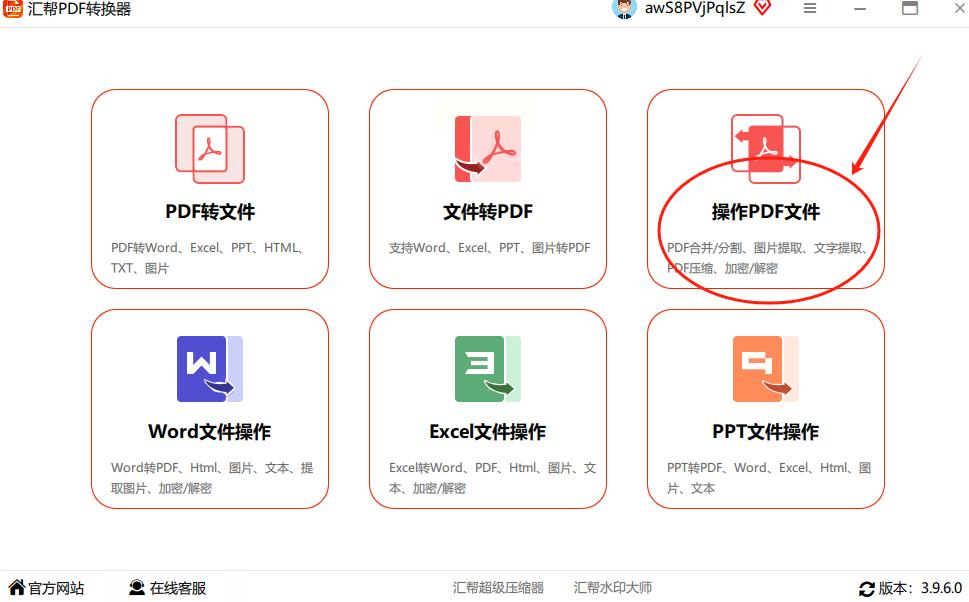
2. 选【PDF加密】选项,看到添加文件的按钮或者拖拽区。
3. 上传要加密的文件,支持一次扔多个进去,效率拉满。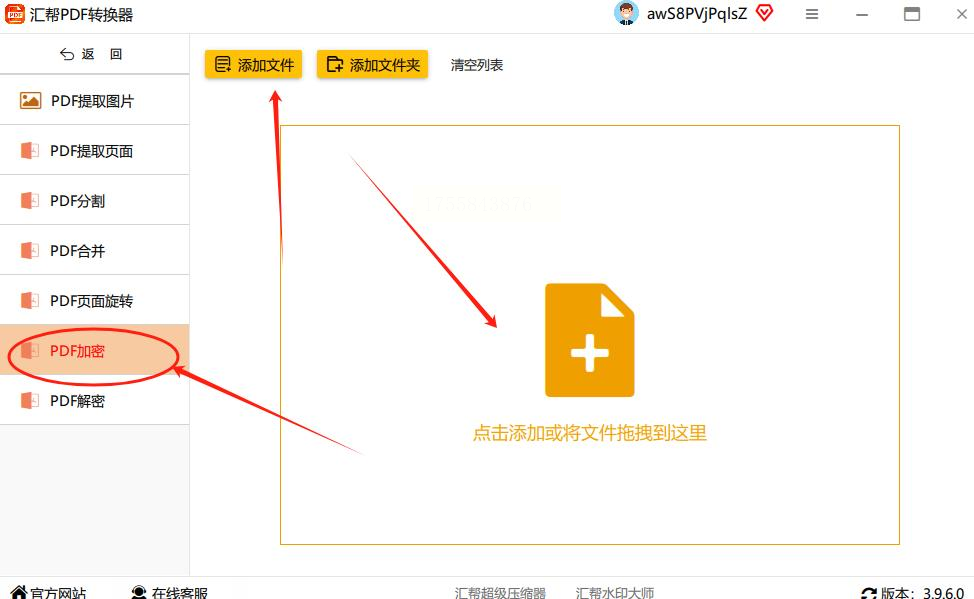
4. 在密码输入框里敲密码,建议字母+数字组合,别用123456!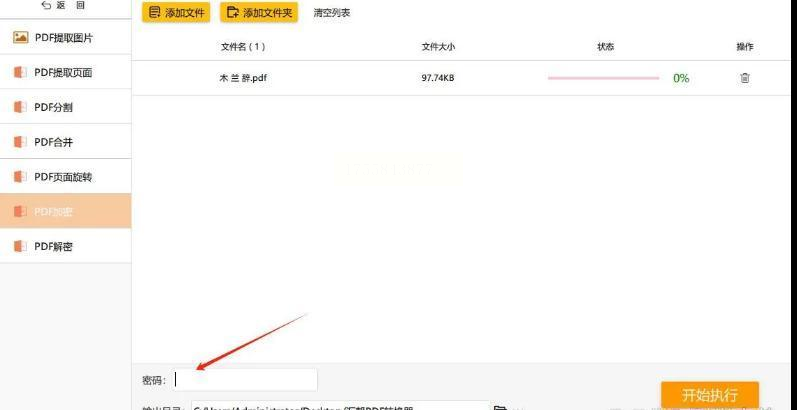
5. 设置输出路径,别加密完找不着文件了(别笑,真有人这样)。
6. 最后戳【开始执行】,等进度条跑完就搞定。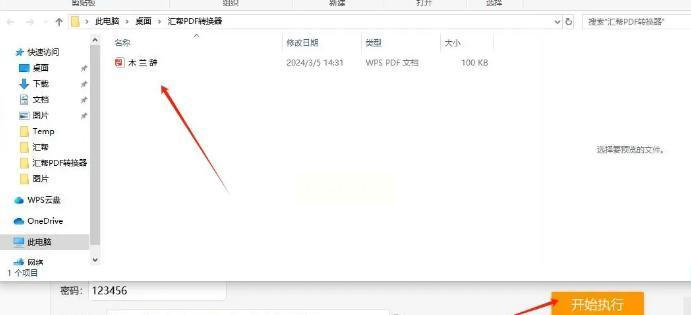
完成后你试试打开文件,绝对会蹦出密码框,没密码别想进!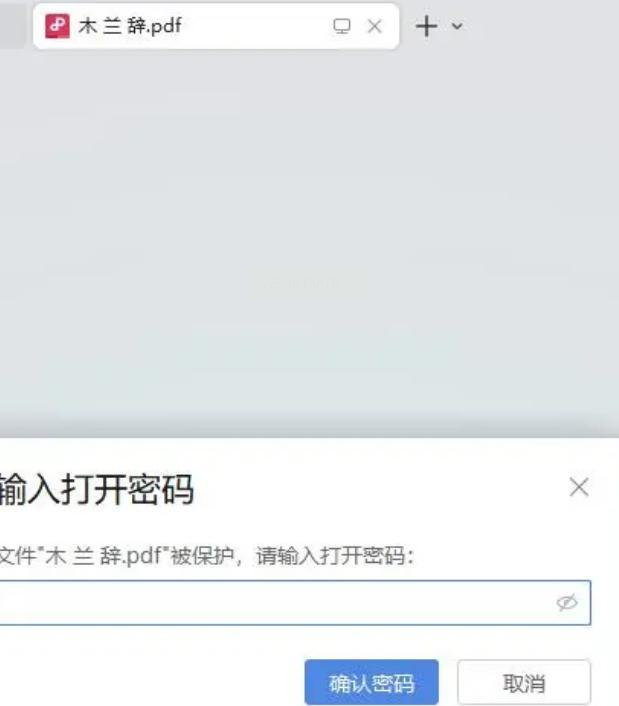
适合临时用、不想装软件的朋友,但注意文件大小限制哦!
步骤跟紧别掉队:
1. 浏览器打开任意靠谱的PDF加密网页(自己挑评价好的)。
2. 传文件!一般有个显眼的【上传】按钮,点它选PDF。
3. 在密码框里输入想设置的密码,别忘勾选“加密”选项。
4. 等网站处理,完成后出现下载链接,赶紧点保存。
5. 最后一步!一定要本地试一下文件要不要密码,确保加密成功。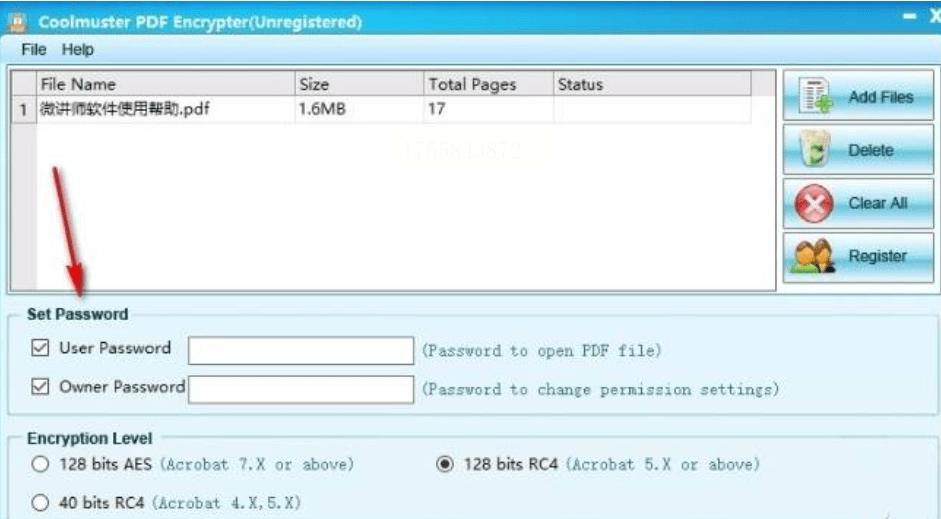
方法三:用AI助手智能加密(高科技玩法)
现在有些工具能通过指令加密,适合爱折腾的科技控~
操作流程:
1. 找到带AI功能的PDF工具,进入操作页。
2. 上传文件后,别慌!找【PDF加密】按钮或输入框。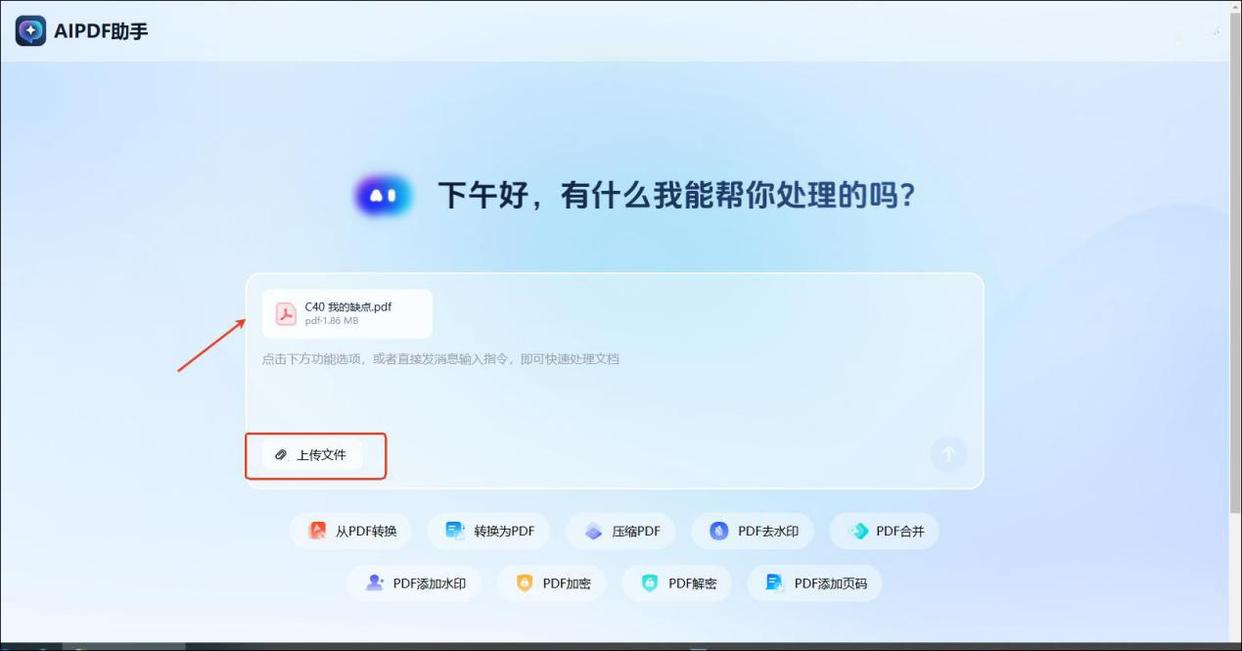
3. 直接输指令比如“用密码888加密此文件”,AI会自己识别。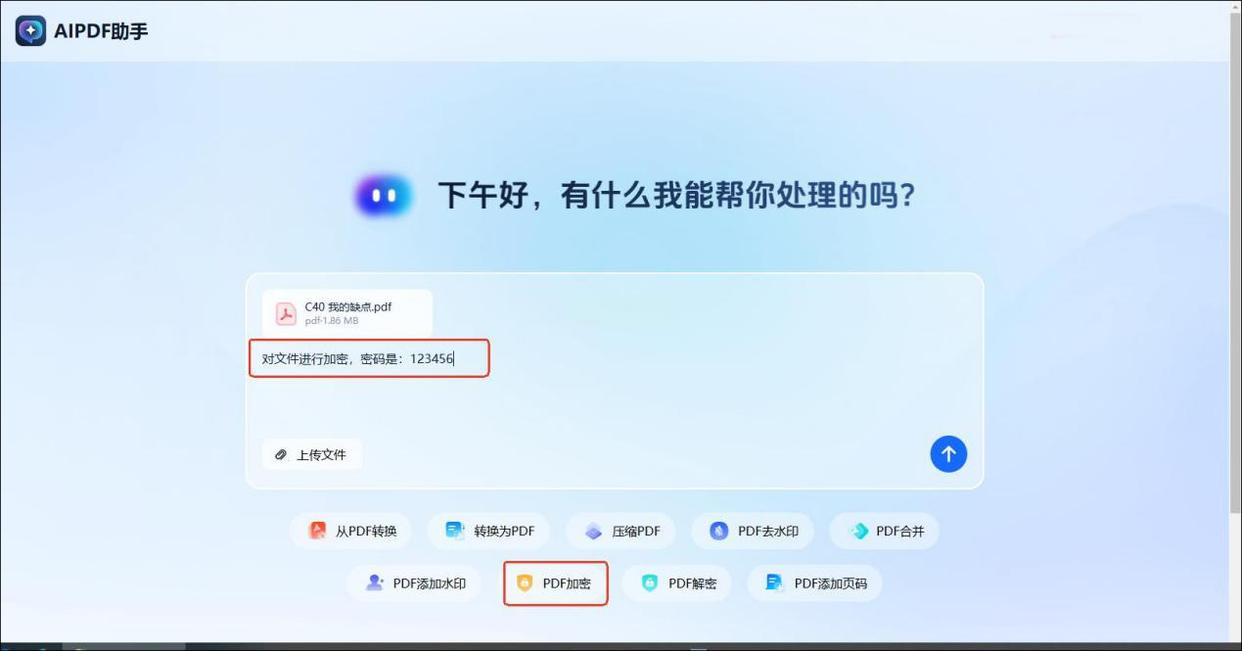
4. 等它处理完,界面会变下载按钮,戳它就能拿加密版。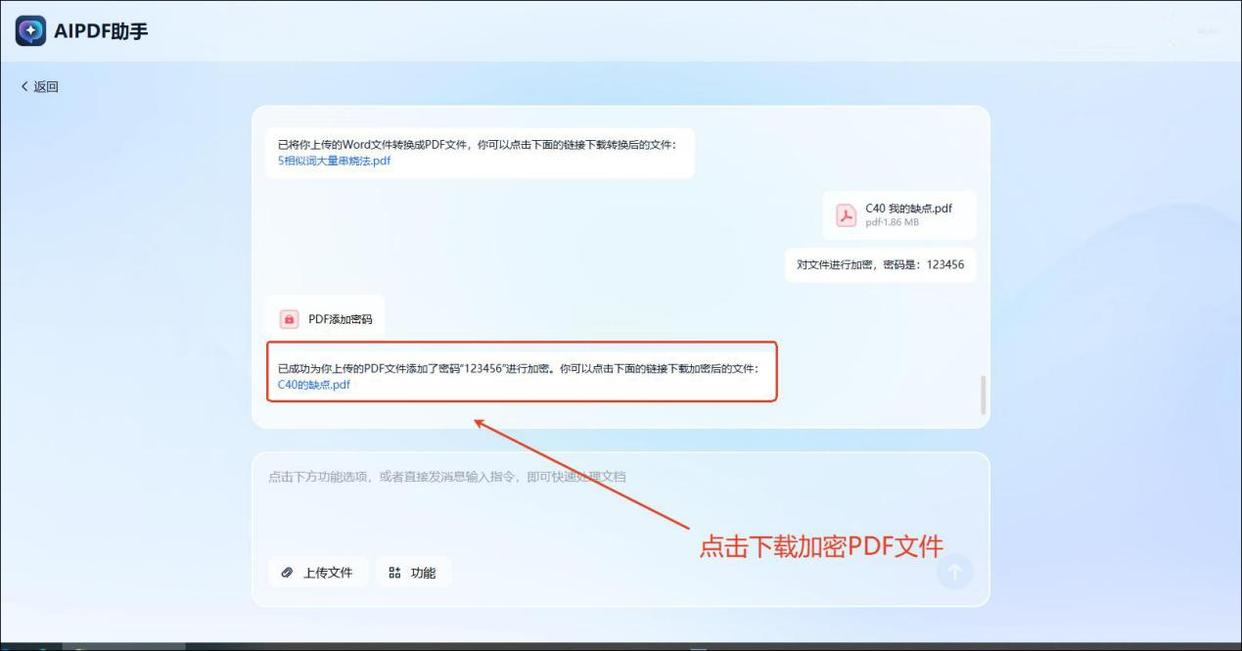
其实Word、WPS也能另存为加密PDF,不用额外工具!
步骤超简单:
1. 用Word或WPS打开要转换的文件(原文件可以是doc或ppt)。
2. 点击【另存为】,选PDF格式。
3. 在保存选项里找【加密】或【权限设置】,输入密码。
4. 保存完成后,直接得到加密PDF,打开就得输密码。
适合原本就在用Office的人,无缝切换超省事!
附加方法:用Adobe Acrobat Pro(专业大佬必备)
如果你电脑有这软件,别浪费!加密功能强到离谱。
步骤稍微复杂点:
1. 用Acrobat打开PDF,找右上角【工具】菜单。
2. 点【保护】>【加密】>【密码加密】。
3. 弹窗里勾选【需要密码才能打开】,输入两遍密码。
4. 权限设置可以细调能不能打印、修改,超精细!
5. 最后点【确定】,保存文件,加密立刻生效。
怎么样,以上五种方法总有一款适合你吧?其实PDF加密没那么玄乎,核心就三步:传文件、设密码、存下来。关键是动手试!我刚开始也怕搞砸,但试过两次就熟练得能教别人了~
你再想想,加密之后能省多少心?合同发出去不怕篡改,报价单不会漏给客户,甚至自己记的笔记都能锁得牢牢的。特别是经常对接外部的人,这技能直接让你变身靠谱代言人!
如果遇到问题,欢迎回来查步骤~但别指望我回私信(狗头保命)。觉得有用的话,赶紧存下这篇,下次需要时翻出来照做,三分钟搞定安全大事!毕竟职场人,效率和安全咱都要抓稳咯~
如果想要深入了解我们的产品,请到 汇帮科技官网 中了解更多产品信息!
没有找到您需要的答案?
不着急,我们有专业的在线客服为您解答!

请扫描客服二维码